
We hebben over alle manieren gesproken je kunt je eigen muziek toevoegen aan het iTunes / iCloud-ecosysteem , maar wist je dat de grootste concurrent op het gebied van streaming Spotify hetzelfde kan doen? Door met een paar instellingen tussen uw desktop en mobiele apparaten te spelen, kunt u alle lokale bestanden in een oogwenk toegankelijk maken, waar ter wereld u ook bent.
Lokale muziek toevoegen aan de desktopclient
Zorg er eerst voor dat het nummer of de nummers die u wilt toevoegen, correct zijn gesynchroniseerd in uw desktopclient en ofwel zelf zijn opgenomen, of dat u over de DRM-rechten beschikt om het met meerdere apparaten te delen. Alle nummers met DRM-beperkingen kunnen niet worden gesynchroniseerd met de Spotify-service en worden alleen geopend in mediaspelers die zijn ontworpen om DRM-verzoeken in te dienen bij centrale servers.
VERWANT: Wat is Apple Music en hoe werkt het?
Voor Windows-gebruikers scant Spotify automatisch uw mappen Downloads, Documenten en Muziek op mogelijke nummers die mogelijk op de machine zijn opgeslagen. Mac-gebruikers moeten alle bestanden die ze willen in hun map iTunes, Mijn muziek of Downloads laden als ze verwachten dat de service ze zelf kan opvangen. Eventuele andere mappen kunnen worden toegevoegd door naar Voorkeuren te gaan, omlaag te scrollen naar "Lokale bestanden" en onderaan op "Een bron toevoegen" te klikken.
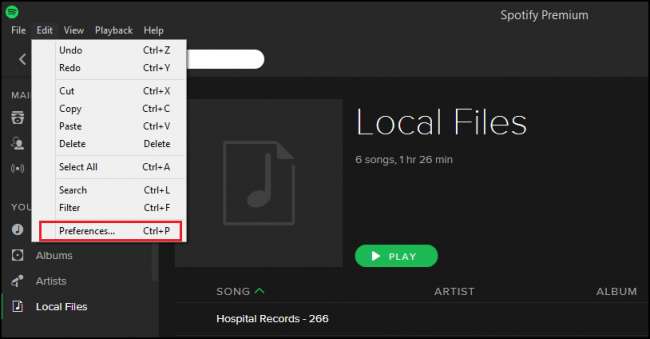
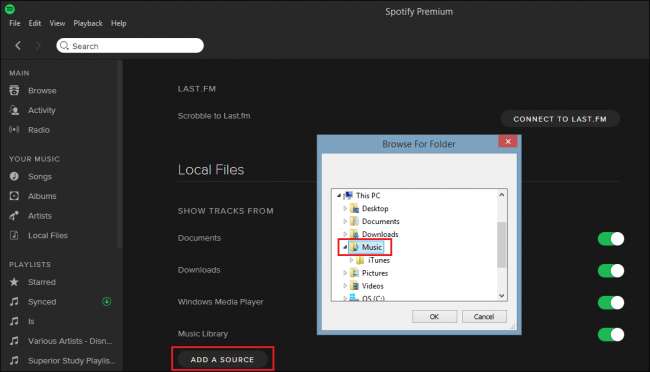
Als de map is toegevoegd, wordt alle niet-DRM-beperkte muziek erin onmiddellijk geïmporteerd in de Spotify-bibliotheek, te vinden onder het tabblad "Lokale bestanden" in de hoofdmenustructuur.
Maak een nieuwe afspeellijst
Nadat u de muziek aan de bibliotheek van uw desktop heeft toegevoegd, moet u een nieuwe afspeellijst maken om deze in te plaatsen. Als voorbeeld hebben we een nieuwe afspeellijst gemaakt met de naam 'Synced', met het nummer 'Step Inside' van Rameses B door op de knop 'Nieuwe afspeellijst' in de linkerbenedenhoek van de Windows-desktopclient te klikken.
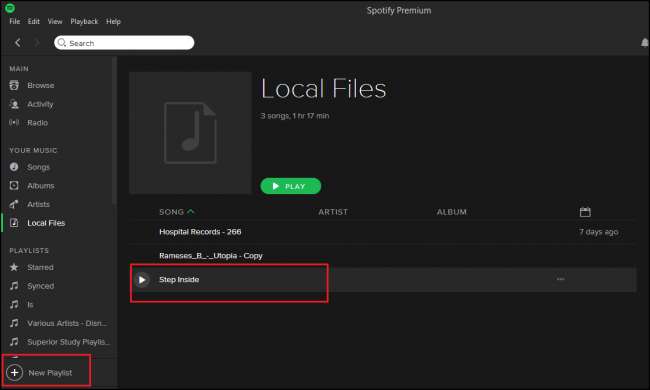
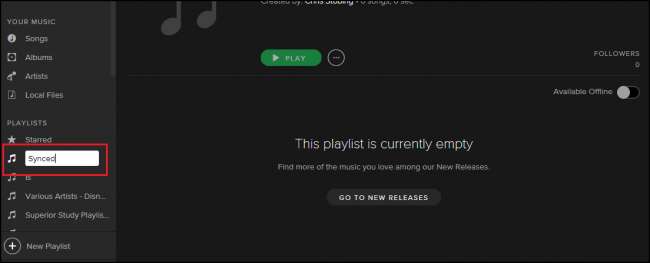
Zodra de afspeellijst klaar is, springt u terug naar het tabblad Lokale bestanden en voegt u het nummer dat u wilt synchroniseren toe aan de afspeellijst waarvan u wilt streamen.
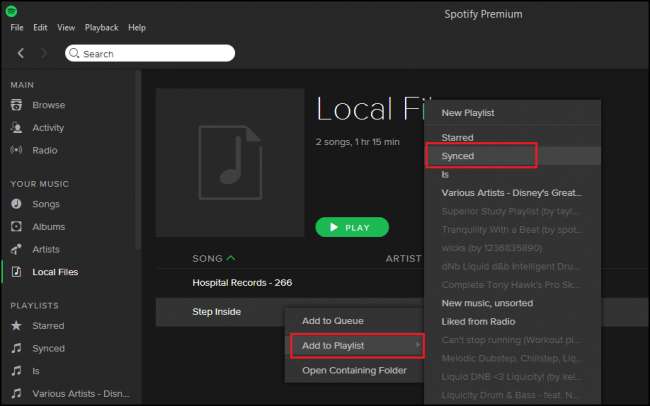
Synchroniseren met 'Offline afspelen'
Je kunt dit doen op je telefoon / mobiele apparaat of in de desktopclient zelf, maar als je eenmaal al je lokale bestanden hebt gekoppeld aan een afspeellijst waartoe je toegang hebt op al je verbonden apparaten, kun je de schakelaar 'Offline afspelen' in- en uitschakelen in de rechterbovenhoek, hier te zien:
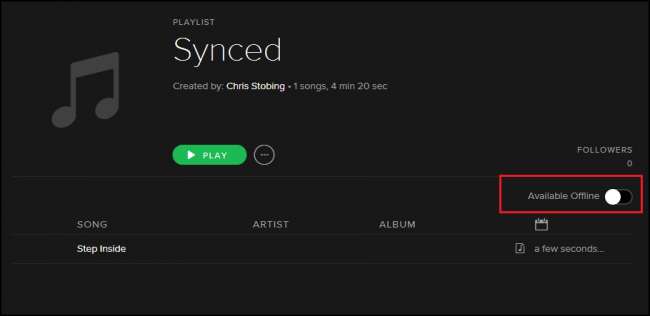
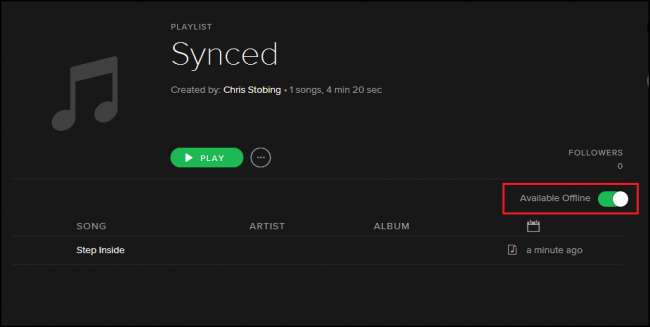
Zorg ervoor dat wanneer u de schakelaar activeert, zowel uw bureaublad als het apparaat waarmee u wilt synchroniseren zich beide op het lokale WiFi-netwerk bevinden. Spotify zal proberen licenties en DRM-verzoeken via dit protocol te communiceren, en het systeem laat je niets synchroniseren, tenzij beide zijn gekoppeld aan hetzelfde draadloze MAC-adres.
VERWANT: Hoe u de hoeveelheid gegevens (en bandbreedte) kunt verminderen Het gebruik van streamingdiensten
Dit proces kan 30 seconden tot enkele uren duren, afhankelijk van de grootte van uw afspeellijst en de getrouwheid van de nummers erin. Als je klaar bent, heb je nu toegang tot je lokale bestanden op alle apparaten die bij je account zijn geregistreerd, en kun je ze mixen met zoveel nummers als je wilt uit het streamingarchief van Spotify om een unieke luisterervaring te creëren. eigen ervaringen!
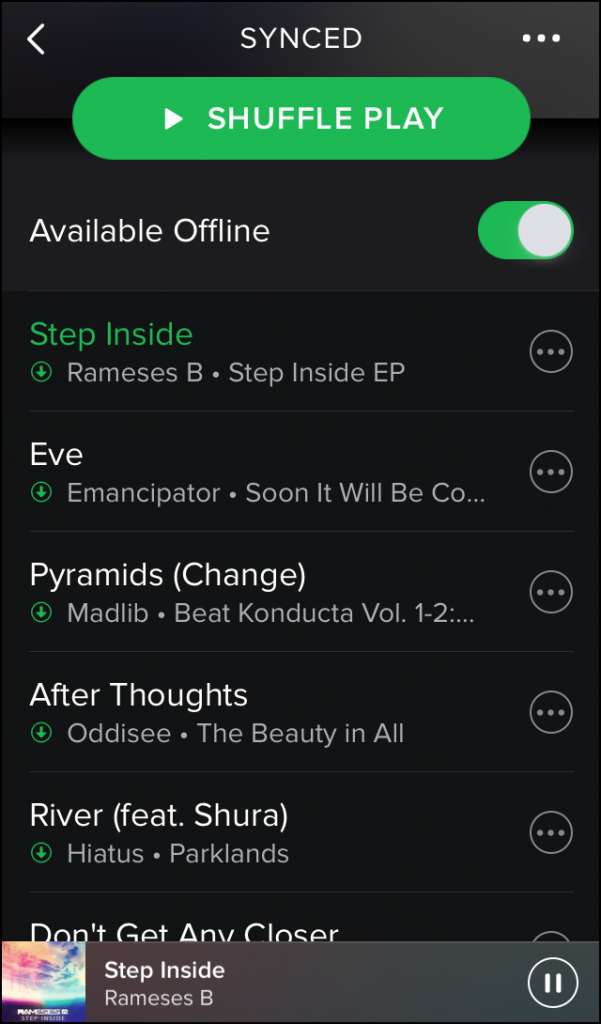
Probleemoplossen
Sinds de laatste update voor Spotify voor mobiel hebben gebruikers enkele problemen gemeld bij het weergeven van de nummers die ze op het bureaublad hebben toegevoegd, zodat ze als afspeelbaar worden weergegeven wanneer ze de afspeellijst op hun telefoon controleren. Er zijn een aantal oplossingen voorgesteld en bij het schrijven van dit artikel merkte ik dat ik op zoek was naar dezelfde antwoorden omdat ik er wat voor nodig had om alles soepel te laten werken.
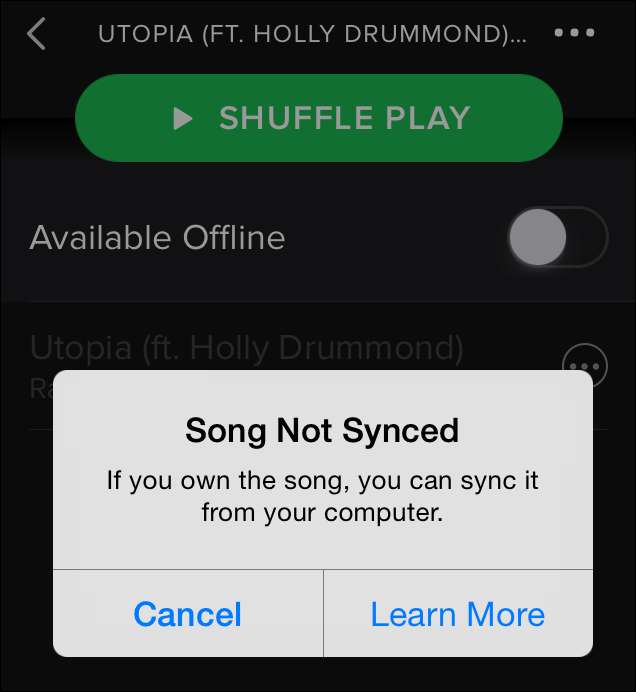
VERWANT: Snel poorten op uw router doorsturen vanaf een desktopapplicatie
Als u het nummer niet kunt synchroniseren, kunt u proberen uw lokale firewall tijdelijk uit te schakelen (sommige detecteren de communicatie als een kwaadaardig pakket), of op zijn minst UPnP-services inschakelen zodat de poorten op uw router open zijn tussen de telefoon en uw desktop. Als alternatief kunt u zelf naar binnen gaan om de volgende IP-adressen op poort 4070 te openen:
- 78.31.8.0/21
- 193.182.8.0/21
Zodra deze zijn gewist, zou u geen problemen moeten hebben om het synchronisatiesysteem lokale bestanden van uw desktop naar uw telefoon of tablets over de hele wereld te laten streamen!
Afbeelding tegoed: Wikimedia Commons






